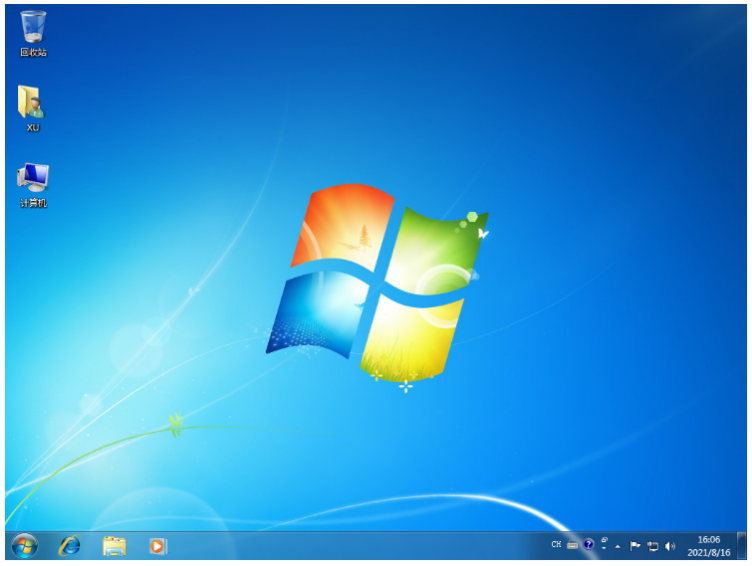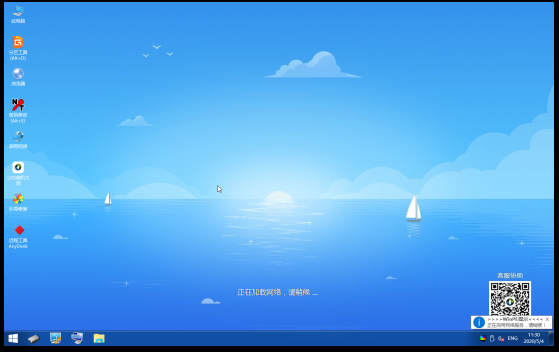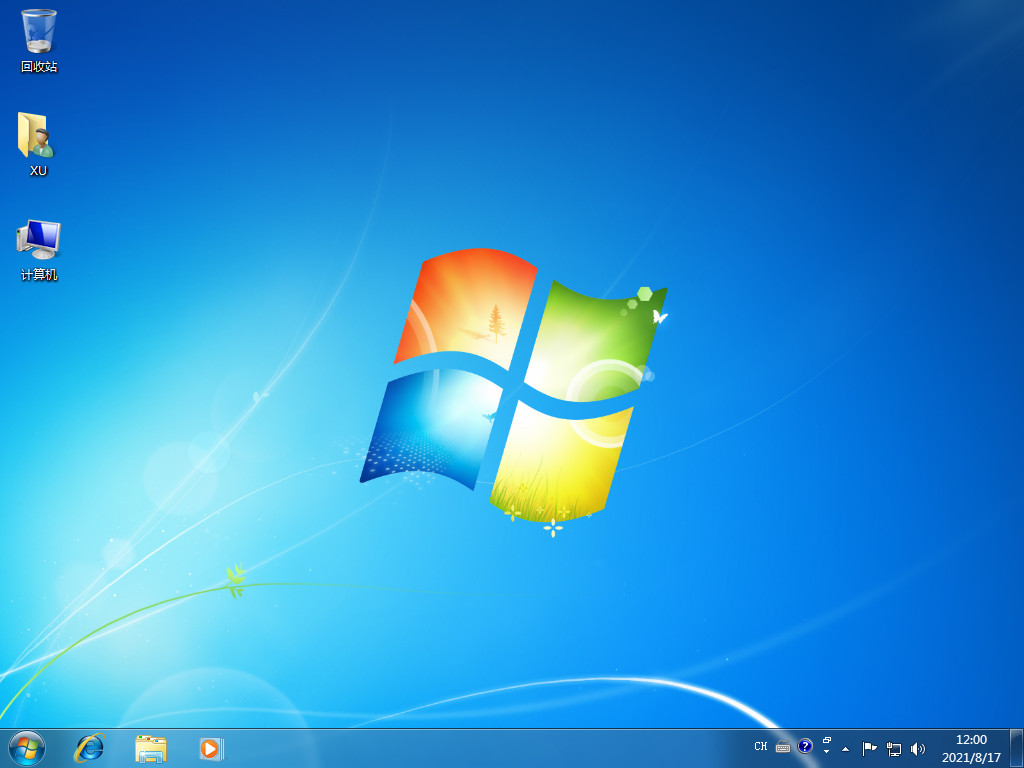详细教你戴尔电脑怎么重装系统
随着科技的不断进步,现在就连给电脑重装系统的方法也是越来越多了。比如光盘安装,u盘安装。不过小编今天却要给大家介绍另外一种重装系统的方法,下面,小编就把戴尔电脑怎么重装系统的方法带给大家。
戴尔电脑怎么重装系统步骤如下:
1.首先我们要在百度上搜索小白官网,下载一个小白一键重装系统工具。(安装时需关闭杀毒软件,避免遭到拦截)
2.安装完成后我们打开小白一键重装系统,进入到页面我们选择需要安装的系统,然后点击“安装此系统".
WEEX交易所已上线平台币 WEEX Token (WXT)。WXT 作为 WEEX 交易所生态系统的基石,主要用于激励 WEEX 交易平台社区的合作伙伴、贡献者、先驱和活跃成员。
新用户注册 WEEX 账户、参与交易挖矿及平台其他活动,均可免费获得 WXT 空投奖励。
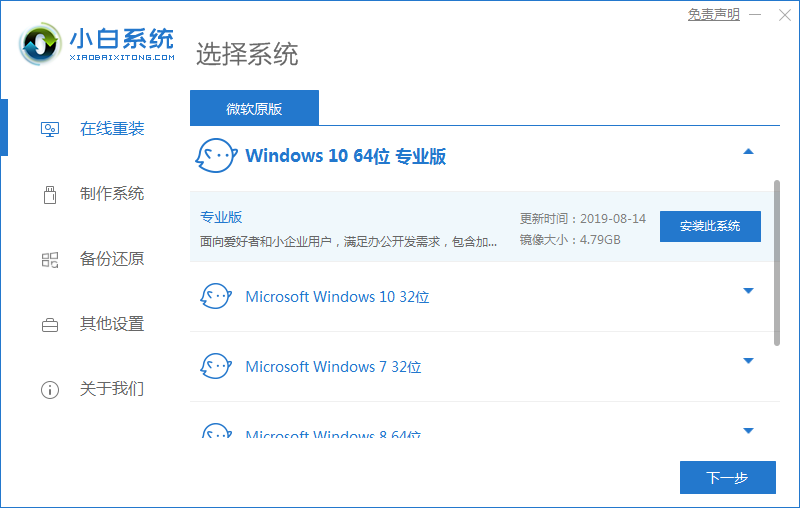
3.进入到下一步,我们勾选需要安装的软件,勾选完成后点击下一步。
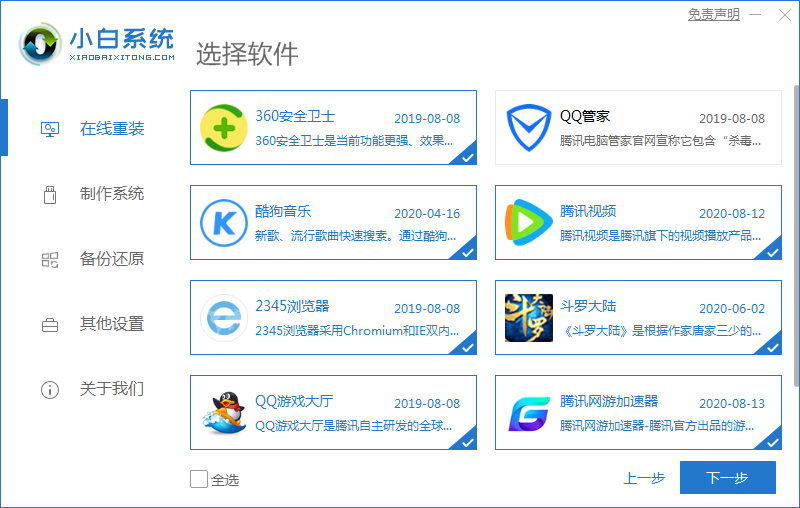
4.开始下载系统镜像文件,此时我们耐心等待即可。
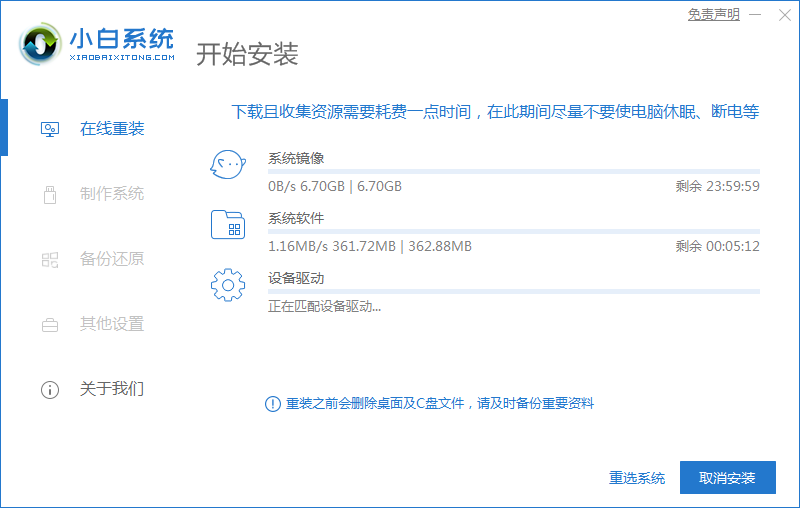
5.安装完成后,我们需要手动点击”立即重启“按钮。
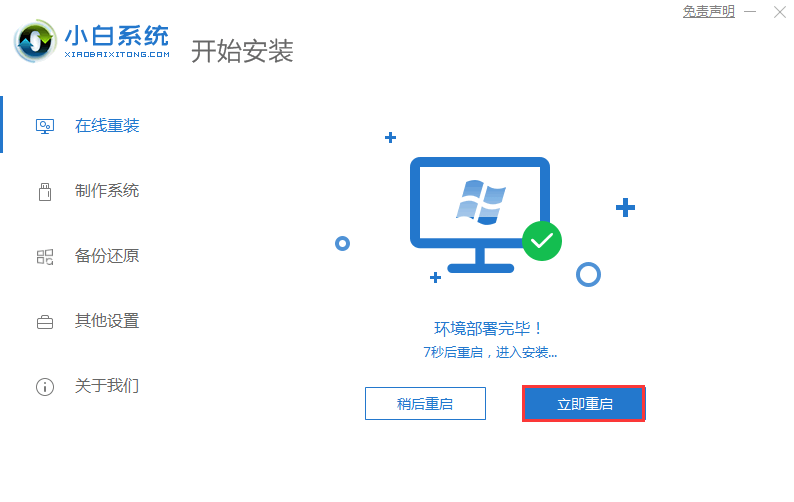
6.重启进入到启动项页面时,这时我们点击第二个选项进入到”xiaobai PE"系统。
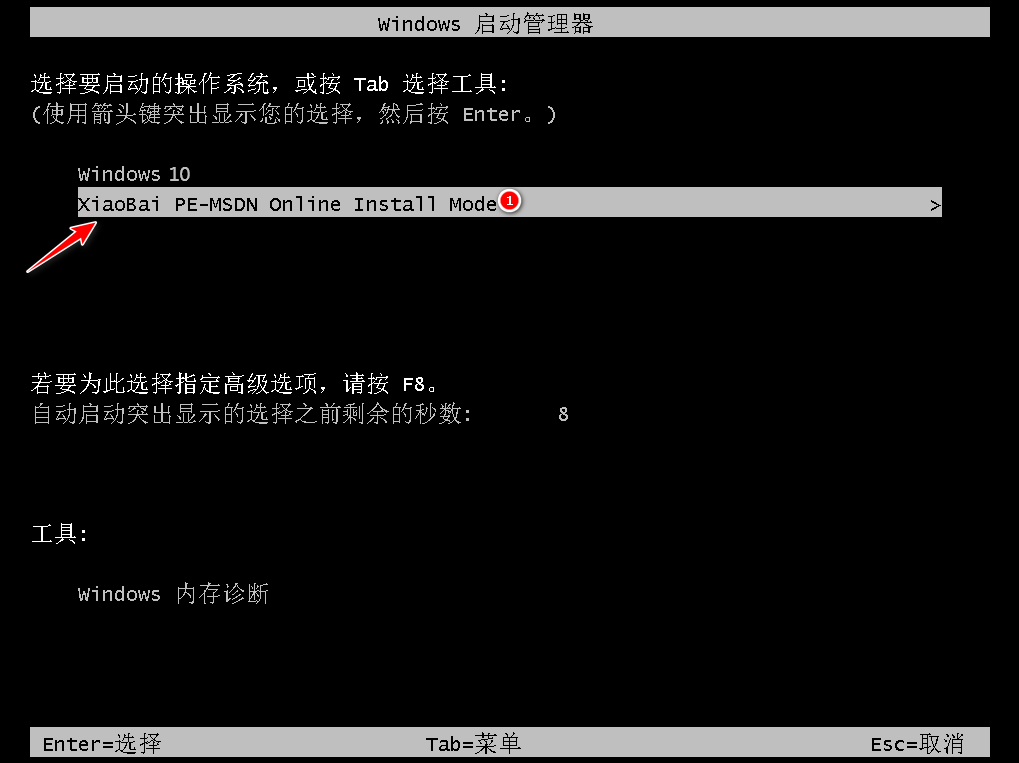
7.进入到桌面我们打开小白一键重装系统工具,打开后会自动检测安装环境并开始自动安装系统镜像文件。
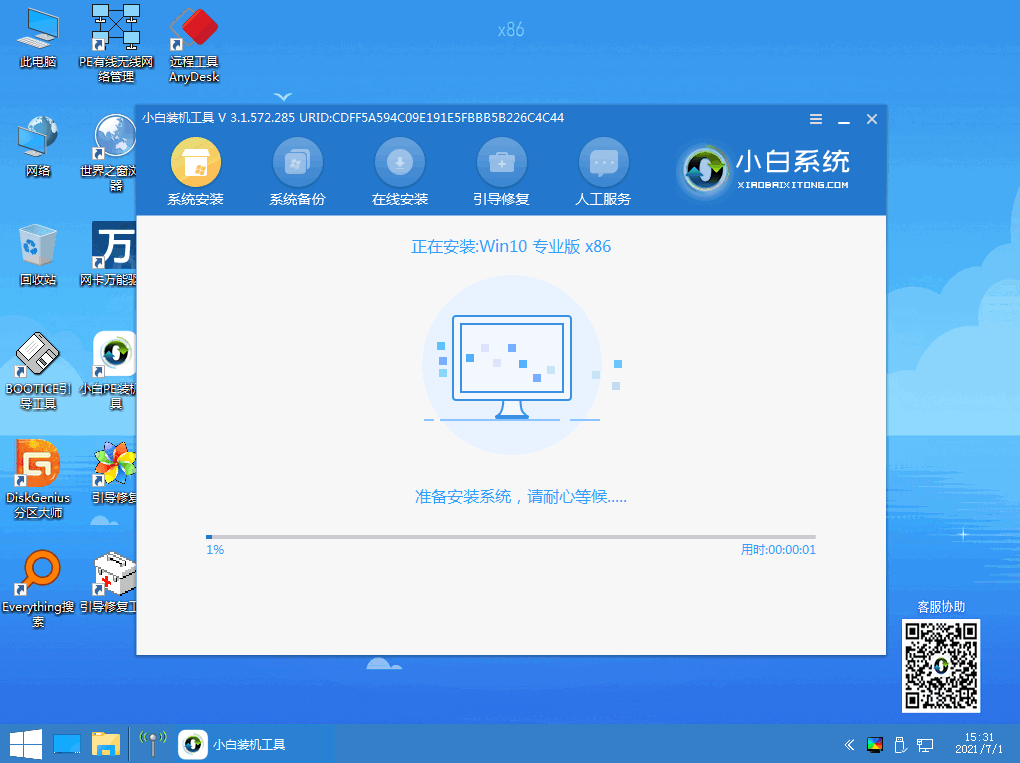
8.点击“确认”选择系统盘的目标分区。(一般默认在C盘)
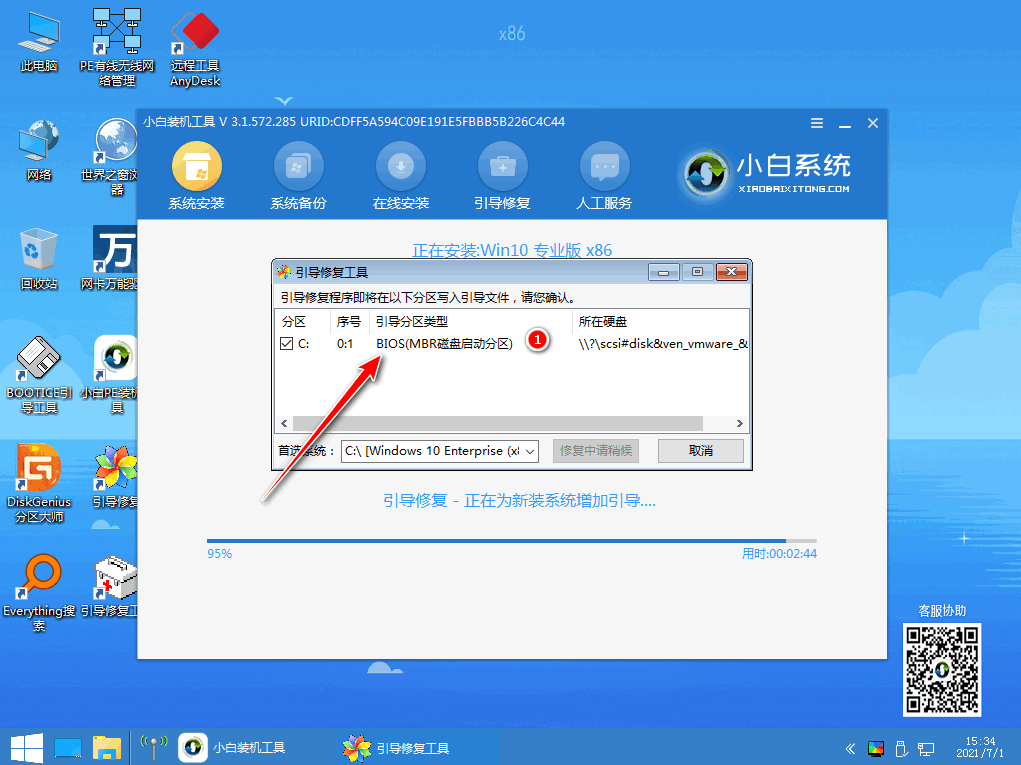
9.安装完成后需要我们“立即重启”电脑,当戴尔电脑进入到系统桌面时,安装就完成了,接下来就可以开始使用新系统啦。
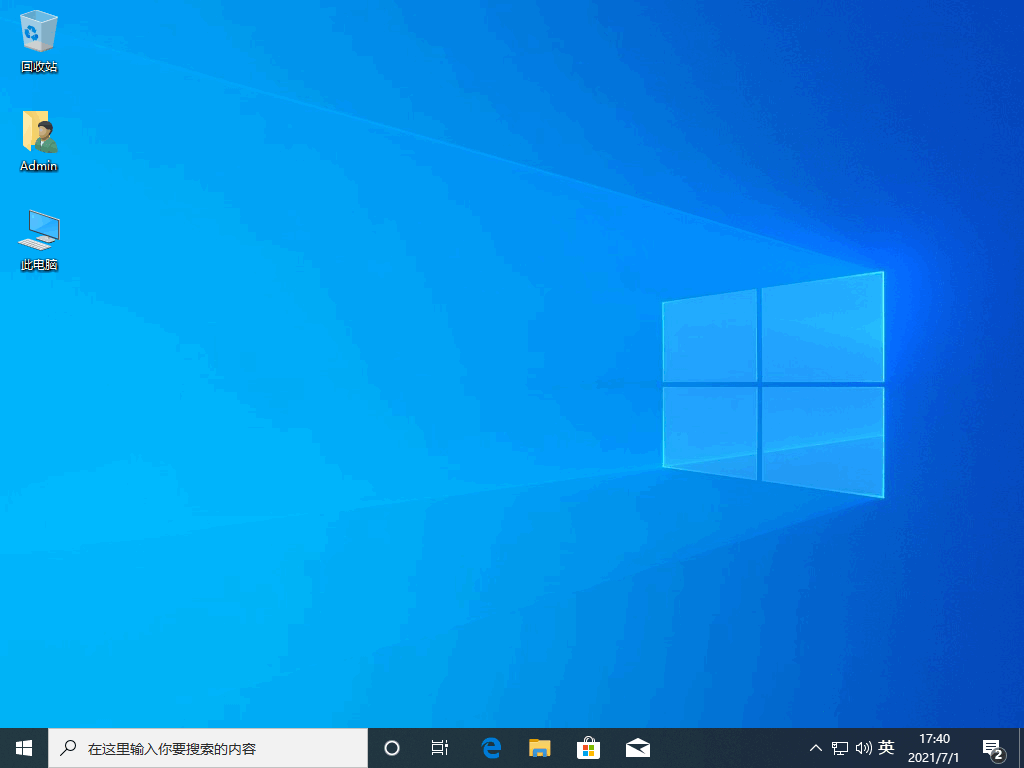
以上就是戴尔电脑怎么重装系统的内容,希望可以帮助到大家。
本站资源均来源于网络或网友投稿,部分资源未经测试,难免存在BUG,所有资源只限于学习研究,不得商用。如使用本站下载的资源造成任何损失或发生侵权行为,均与本站无关。如不接受本声明请勿下载!本站资源如有侵权,请联系QQ:497149677核实后立即删除!
最客资源网 » 详细教你戴尔电脑怎么重装系统
最客资源网 » 详细教你戴尔电脑怎么重装系统